Tutorial de configuración del plugin todo-en-uno de WordPress
El complemento todo en uno para la gestión de sitios web de Lógica Digital integra funciones como el centro de miembros, barra de herramientas de consulta de atención al cliente, membresía de pago, ventas de productos, gestión de pedidos, gestión de tickets, integración de pagos WeChat y Alipay, entre otros. El centro de miembros permite a los usuarios registrarse e iniciar sesión mediante correo electrónico, número de teléfono o escaneo de código QR de WeChat. Para activar estas funciones, es necesario ingresar los parámetros de la interfaz correctos en la configuración principal del complemento para que estas funciones se habiliten. El complemento todo en uno para la gestión de sitios web de WordPress requiere interfaces de terceros correspondientes para algunas de sus funciones, como el registro en el centro de miembros y las funciones de pago. Por lo tanto, Lógica Digital ha recopilado todos los tutoriales relacionados con el complemento todo en uno para la gestión de sitios web en un índice, para que los lectores que tengan dudas sobre alguna configuración puedan visitar el índice de tutoriales del complemento para buscar el artículo correspondiente y seguir las instrucciones para configurarlo.
La interfaz principal de configuración del plugin todo-en-uno de gestión del sitio web es la siguiente. De izquierda a derecha, las opciones de configuración son: configuración de correo electrónico, configuración de miembros, configuración de pago WeChat, configuración de pago Alipay, configuración de escaneo QR de WeChat, configuración de SMS, información de la página de registro y inicio de sesión, configuración de la barra de herramientas de contacto y consulta, y verificación de autorización PRO. En los siguientes capítulos, se explicará cada opción de configuración una por una.
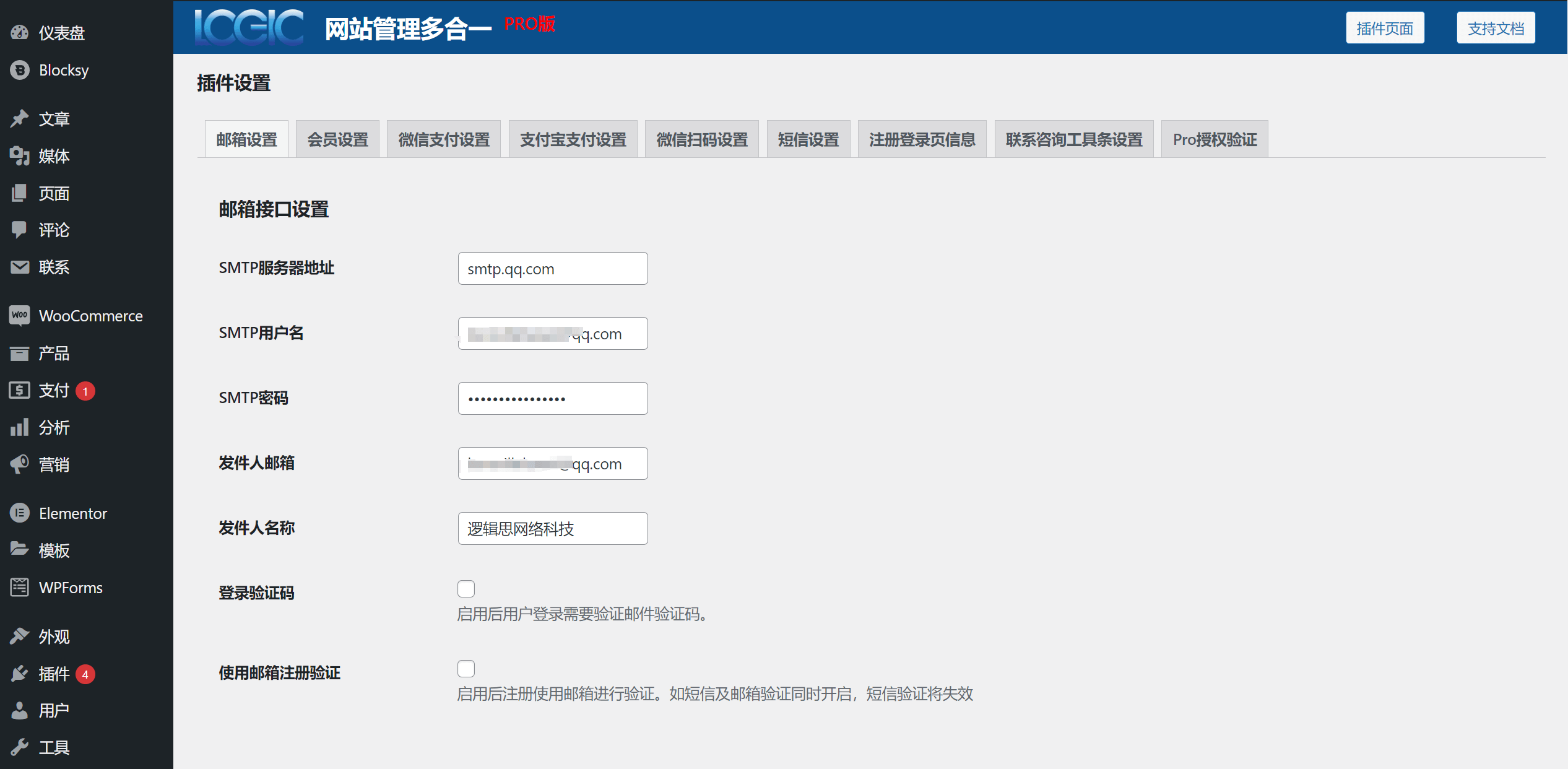
El artículo "Tutorial de configuración del plugin todo-en-uno de gestión de WordPress" se ha dividido en nueve partes, cada una correspondiente a una opción de configuración del plugin. Si los usuarios del plugin solo necesitan entender la configuración de una parte específica, no es necesario leer el artículo completo. Pueden hacer clic en el índice preparado a continuación para ver las explicaciones de configuración correspondientes.
- Plugin de WordPress - Configuración de correo electrónico
- Plugin de WordPress - Configuración de miembros
- Plugin de WordPress - Configuración de pago WeChat
- Plugin de WordPress - Configuración de pago Alipay
- Plugin de WordPress - Configuración de escaneo QR de WeChat
- Plugin de WordPress - Configuración de SMS
- Plugin de WordPress - Información de la página de registro e inicio de sesión
- Plugin de WordPress - Configuración de la barra de herramientas de contacto y consulta
- Plugin de WordPress - Verificación de autorización PRO
Uno、Plugin de WordPress - Configuración de correo electrónico
Como se muestra en la imagen a continuación, al acceder a la página principal del complemento todo en uno para la gestión de sitios web, encontrarás la "Configuración del correo electrónico" para el registro e inicio de sesión. Como se indica en el marco rojo de la imagen de ejemplo, bajo "Configuración de la interfaz de correo electrónico", ingresa los parámetros de la interfaz SMTP completos para el reenvío de correos electrónicos y selecciona si se requiere el uso de un código de verificación para el inicio de sesión de los usuarios. La última opción seleccionada es "Verificación de registro por correo electrónico", esta función establece que el modo de registro del centro de miembros será mediante verificación de correo electrónico, y si seleccionas esta opción, el modo de registro e inicio de sesión por SMS quedará desactivado. Si aún no tienes la interfaz de reenvío de correo SMTP o no sabes cómo activar el servicio SMTP para obtener la contraseña de autorización SMTP, consulta el tutorial en el índice de tutoriales del complemento todo en uno para la gestión de sitios web titulado "Cómo habilitar el servicio IMAP/SMTP y la contraseña de autorización en el correo electrónico personal", donde puedes seguir los pasos del tutorial para activar el servicio SMTP en tu correo electrónico personal, obtener la contraseña de autorización SMTP y la dirección del servidor SMTP.
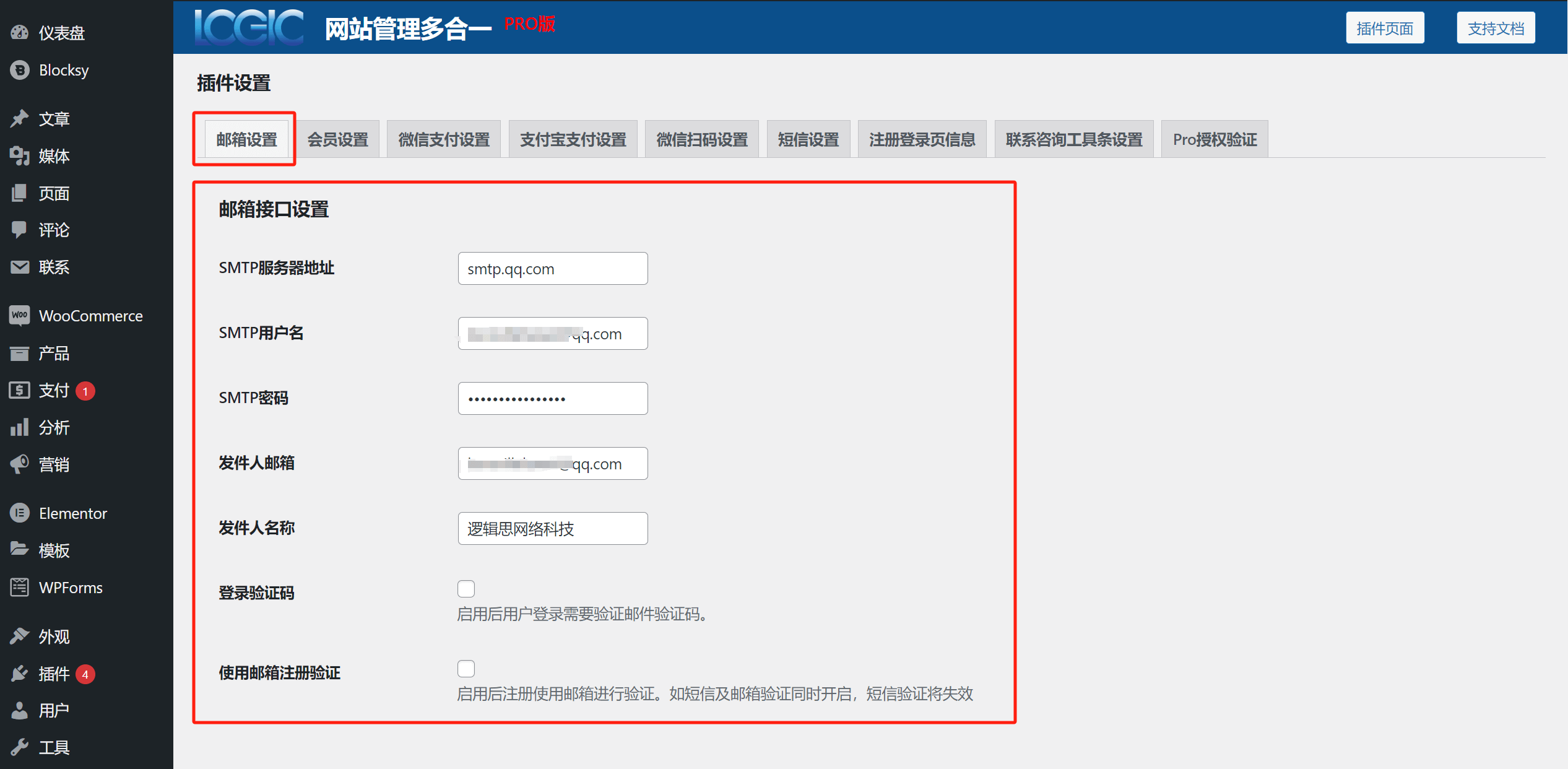
dos、Plugin de WordPress - Configuración de miembros
Como se muestra en el cuadro rojo de la imagen a continuación, en la configuración de miembros del plugin todo-en-uno de gestión de WordPress, se puede personalizar la selección de 1 a 3 tipos de miembros. Los tipos de miembros seleccionados son los que mostrarán las opciones de configuración correspondientes en la parte inferior de la interfaz de configuración. Según las descripciones de los elementos de configuración de miembros a continuación, configure el nombre, la descripción y el precio del tipo de miembro de pago de acuerdo con las características de los miembros de pago de su propio sitio web.
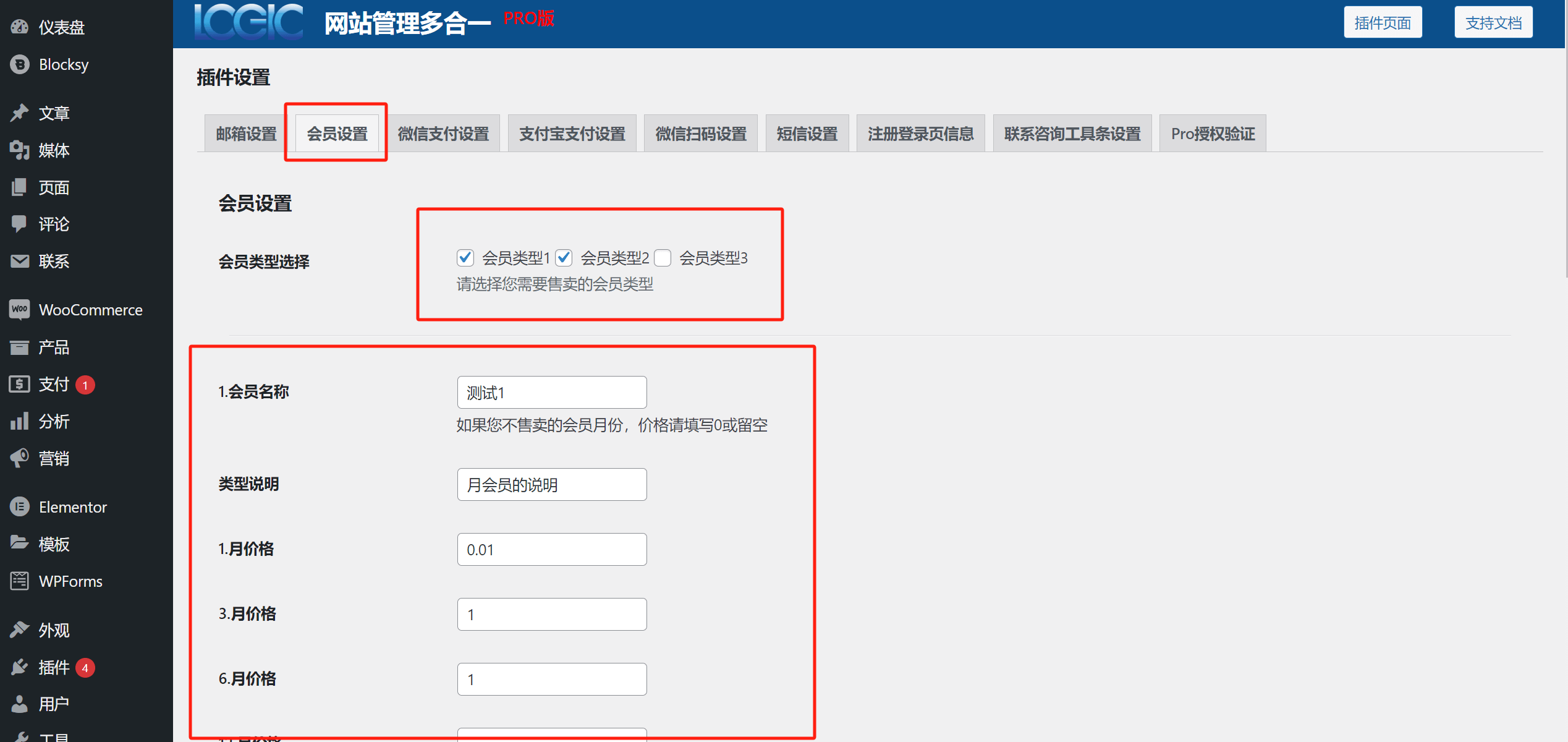
Configuración de elementos en la sección de miembros del plugin todo-en-uno de gestión de sitios web:
- Selección de tipo de miembro: Se pueden seleccionar hasta tres tipos de miembros de pago.
- Nombre del miembro: Título del paquete de membresía de pago.
- Descripción del tipo: Descripción del paquete de membresía de pago.
- Precio por 1 mes: Precio mensual del paquete de membresía de pago. Si el campo de entrada se deja vacío y no se establece un precio, este nombre y precio no se mostrarán.
- Precio por 3 meses: Precio del paquete de membresía de pago por tres meses. Si el campo de entrada se deja vacío y no se establece un precio, este nombre y precio no se mostrarán.
- Precio por 6 meses: Precio del paquete de membresía de pago por seis meses. Si el campo de entrada se deja vacío y no se establece un precio, este nombre y precio no se mostrarán.
- Precio por 12 meses: Precio del paquete de membresía de pago por un año. Si el campo de entrada se deja vacío y no se establece un precio, este nombre y precio no se mostrarán.
Después de configurar los elementos del paquete de membresía de pago en el plugin todo-en-uno de gestión de sitios web, los usuarios del sitio web verán la ventana de selección del paquete de membresía de pago cuando hagan clic en "Activar Membresía" en el centro de miembros o en el botón del componente VIP colocado en la página. Como se muestra en la imagen a continuación, la información de la ventana de selección de membresía de pago es la que se configuró de manera personalizada en la sección de configuración de miembros.
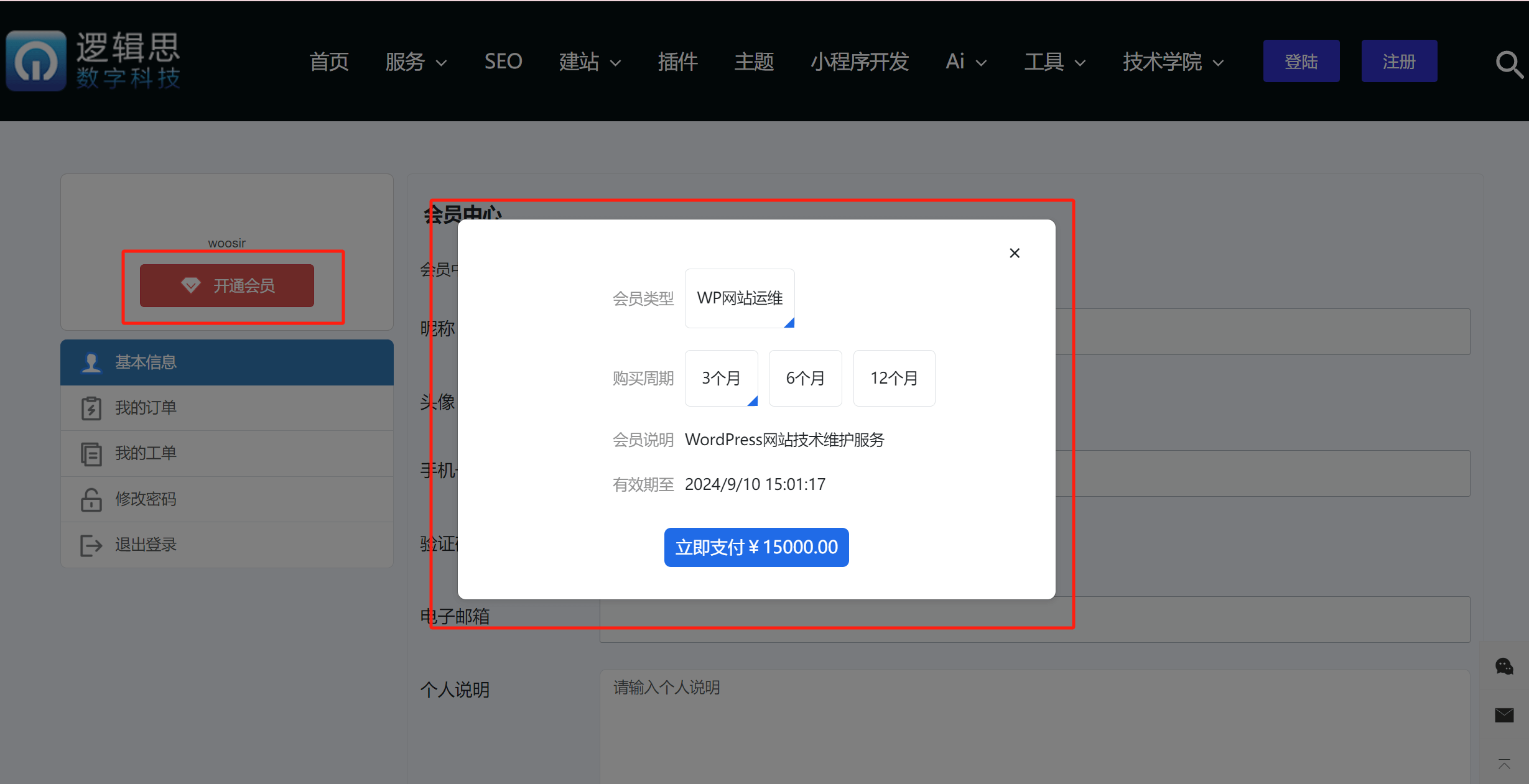
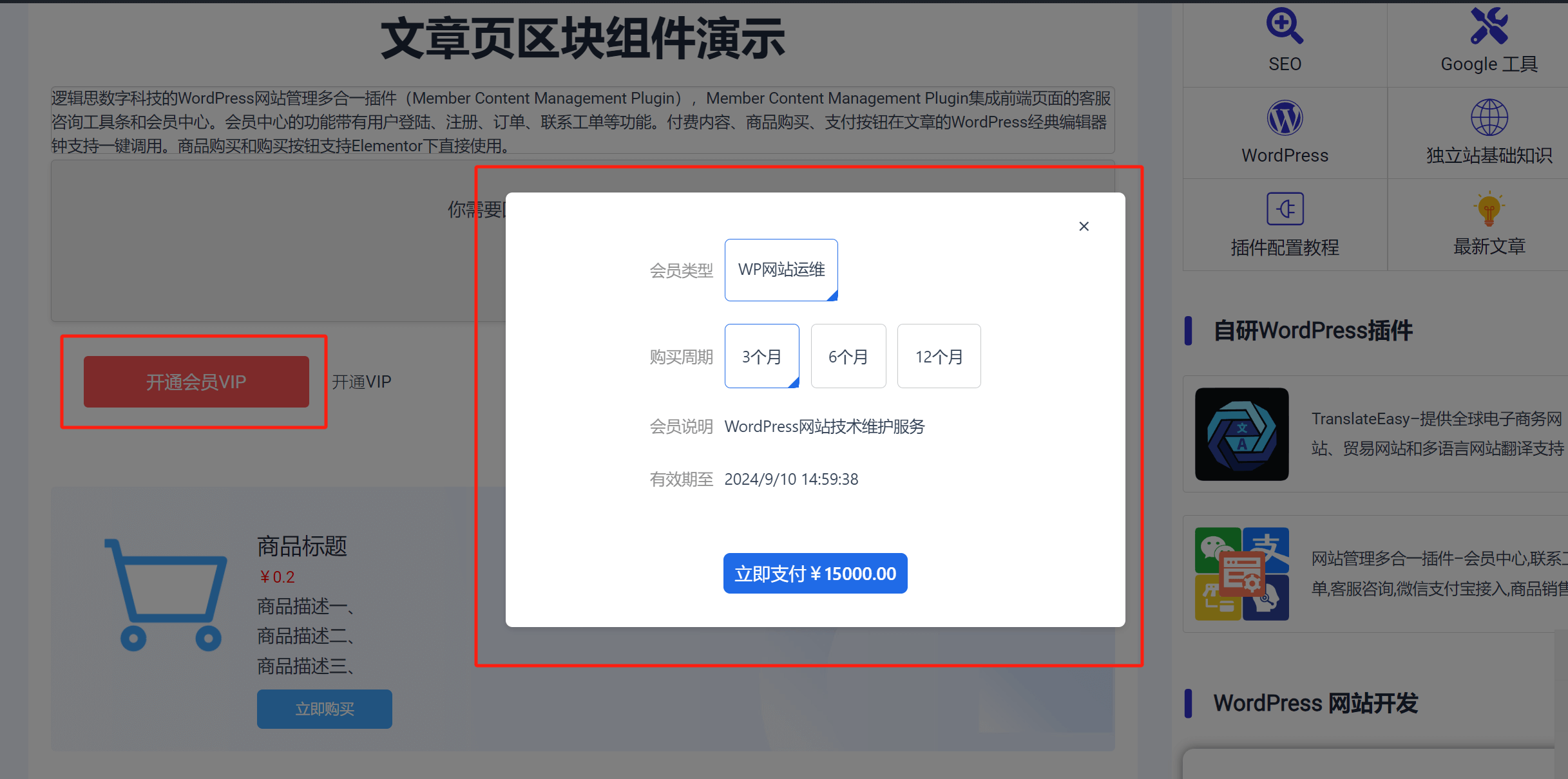
tres、Plugin de WordPress - Configuración de pago WeChat
La “Configuración de WeChat Pay” permite integrar la funcionalidad de pago a través de WeChat en un sitio web desarrollado en WordPress. Esta función permite a los usuarios del sitio web realizar pagos mediante código QR de WeChat al hacer clic en los componentes de compra de la serie del complemento todo en uno para la gestión de sitios web. Para integrar la funcionalidad de WeChat Pay, es necesario ingresar la información completa de la interfaz de WeChat Pay en la configuración del complemento, que incluye cuatro elementos: "ID de aplicación (AppId), clave del desarrollador (AppSecret), número de comerciante y clave de pago". Si aún no has creado WeChat Pay y no sabes cómo obtener esta información, consulta el índice de tutoriales de configuración del complemento todo en uno para la gestión de sitios web bajo el artículo “WeChat Pay - Solicitud en la plataforma de comerciantes y obtención de claves de la interfaz de WeChat Pay” para seguir los pasos del tutorial y completar la creación y configuración de la plataforma de comerciantes de WeChat Pay para obtener las claves de la interfaz.
Como se muestra en la imagen a continuación, ingrese correctamente la información de WeChat Pay en los campos de entrada necesarios para el ID de la aplicación (AppId), la clave del desarrollador (AppSecret), el número de comerciante y la clave de pago.
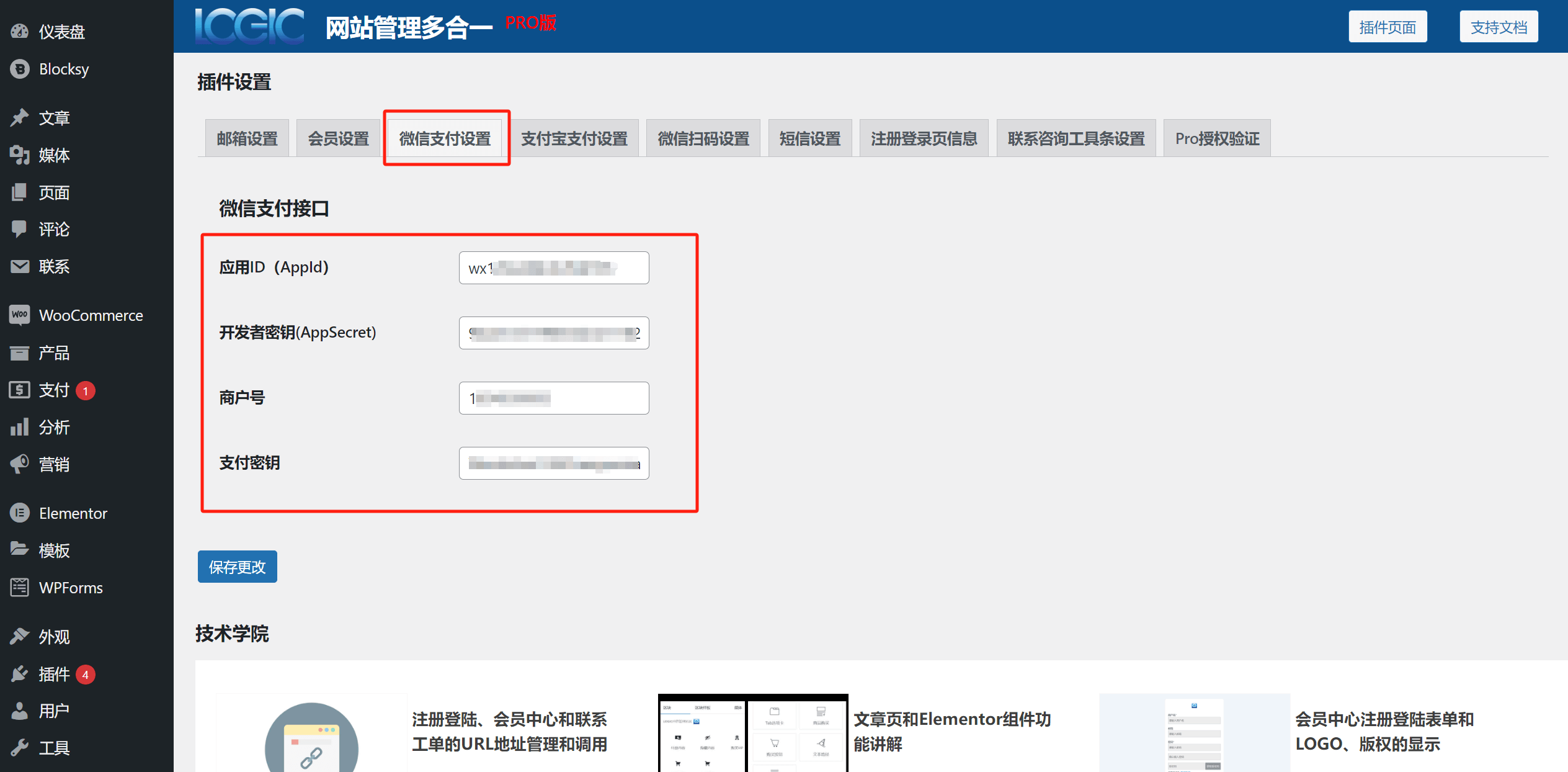
cuatro、Plugin de WordPress - Configuración de pago Alipay
La “Configuración de Alipay” del complemento todo en uno para la gestión de sitios web permite integrar el producto de pago para sitios web de Alipay empresarial en el sitio web, permitiendo que los usuarios del sitio web realicen pagos por productos/servicios seleccionando el código QR de Alipay al usar los componentes de compra del complemento. Para habilitar la funcionalidad de cobro en el sitio web a través de Alipay, el administrador del sitio debe ingresar la clave de la interfaz completa del producto de pago para sitios web de Alipay empresarial en la configuración de "Configuración de Alipay". Esta información de la interfaz incluye: ID de la aplicación, clave privada de la aplicación y clave pública de pago.
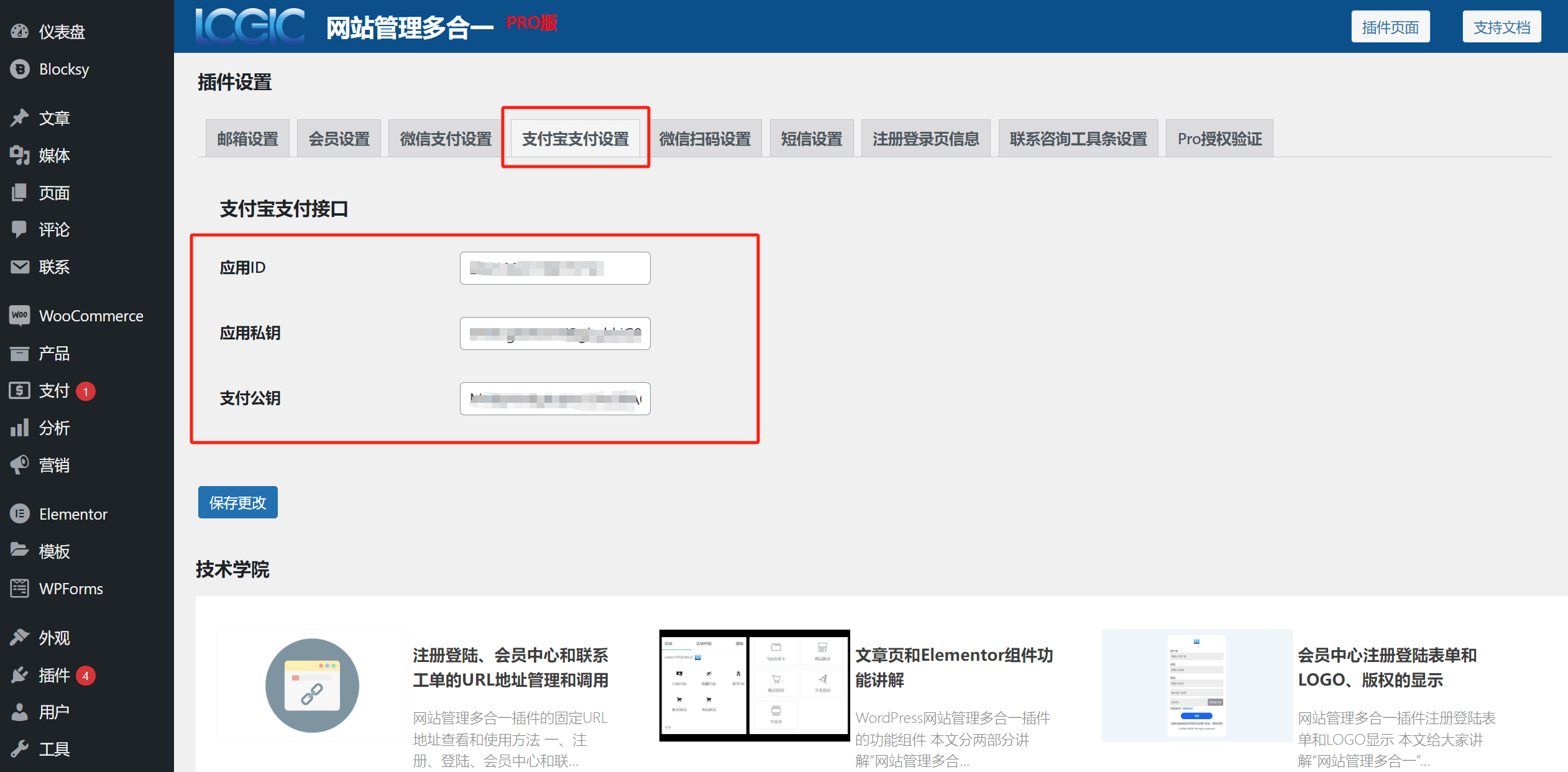
cinco、Plugin de WordPress - Configuración de escaneo QR de WeChat
La “Configuración de escaneo de código QR de WeChat” permite habilitar la función de inicio de sesión único (registro e inicio de sesión mediante escaneo de código QR de WeChat) en el centro de miembros del complemento todo en uno para la gestión de sitios web. Bajo “Configuración de escaneo de código QR de WeChat”, ingresa el Appid y el App Secret de la aplicación del sitio web creada en WeChat Open Platform y selecciona la opción para habilitar la función de inicio de sesión único. Finalmente, guarda los cambios. Si tienes dudas sobre cómo crear una aplicación en la plataforma abierta de WeChat o sobre el Appid y App Secret de la aplicación del sitio web de WeChat, consulta el artículo “Solicitar AppID y AppSecret de la plataforma abierta de WeChat” en el índice de tutoriales del complemento todo en uno para la gestión de sitios web. Sigue los pasos del artículo para crear la aplicación del sitio web de WeChat y obtener el Appid y App Secret de la aplicación.
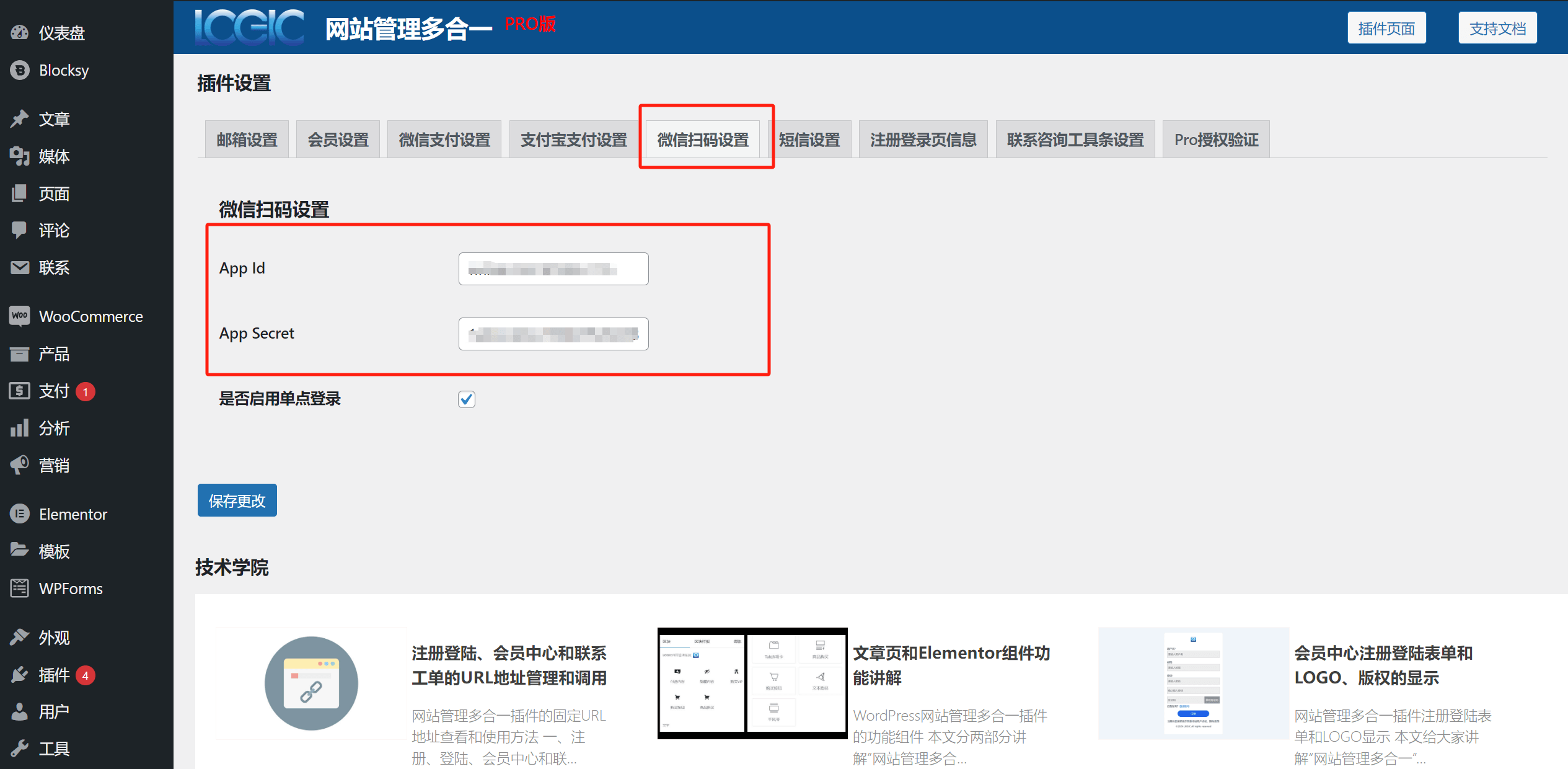
seis、Plugin de WordPress - Configuración de SMS
La “Configuración de SMS” del complemento todo en uno para la gestión de sitios web de WordPress permite usar el número de teléfono móvil para recibir códigos de verificación por SMS como parte de la configuración del registro en el centro de miembros del complemento. Actualmente, la función de configuración de SMS del complemento todo en uno solo es compatible con el paquete de SMS de Alibaba Cloud, y debes ingresar los parámetros de la interfaz del paquete de SMS de Alibaba Cloud en los campos correspondientes. Para obtener el tutorial de compra y configuración del paquete de SMS de Alibaba Cloud, consulta la documentación de soporte técnico oficial de Alibaba Cloud.
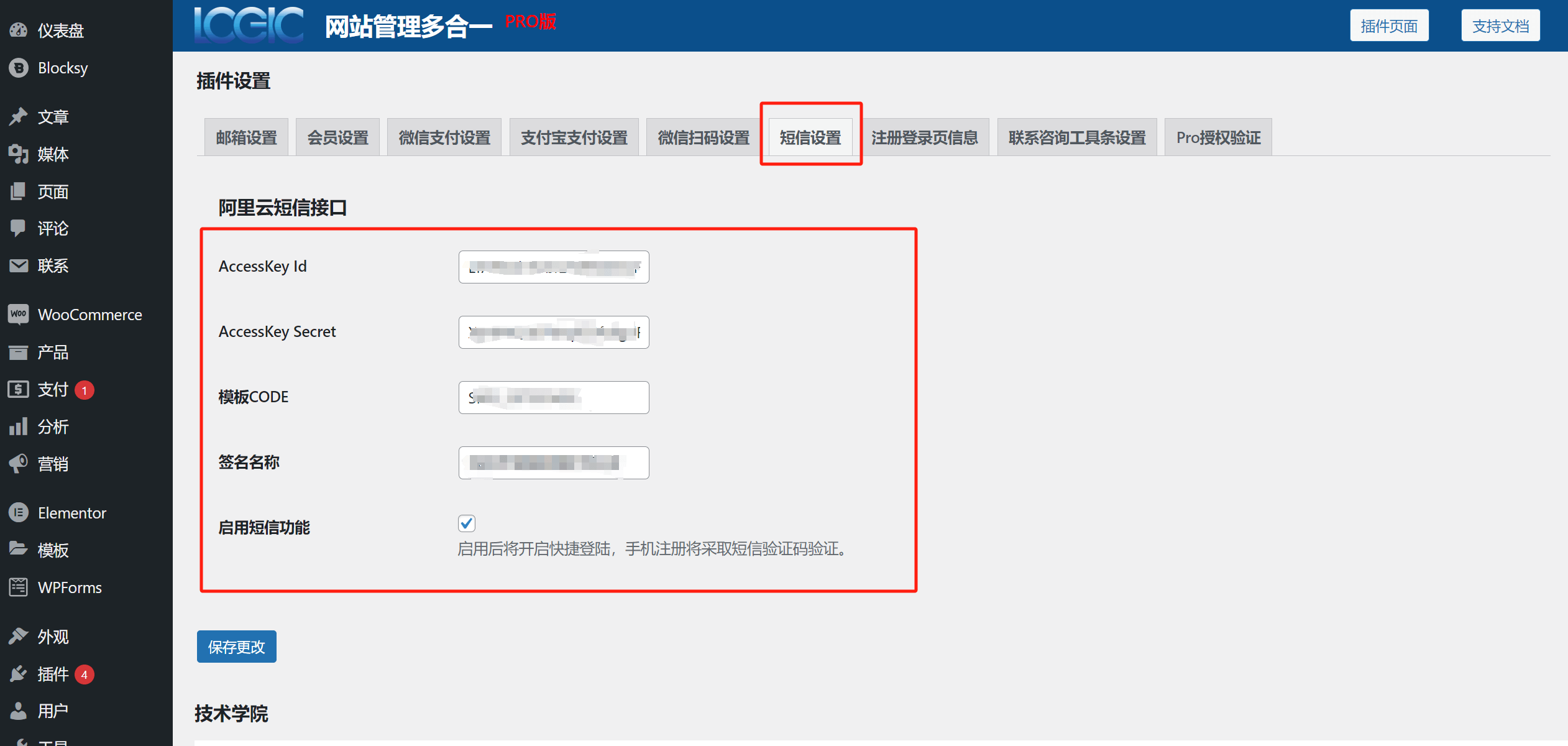
siete、Plugin de WordPress - Información de la página de registro e inicio de sesión
La “Configuración de SMS” del complemento todo en uno para la gestión de sitios web de WordPress permite usar el número de teléfono móvil para recibir códigos de verificación por SMS como parte de la configuración del registro en el centro de miembros del complemento. Actualmente, la función de configuración de SMS del complemento todo en uno solo es compatible con el paquete de SMS de Alibaba Cloud, y debes ingresar los parámetros de la interfaz del paquete de SMS de Alibaba Cloud en los campos correspondientes. Para obtener el tutorial de compra y configuración del paquete de SMS de Alibaba Cloud, consulta la documentación de soporte técnico oficial de Alibaba Cloud.
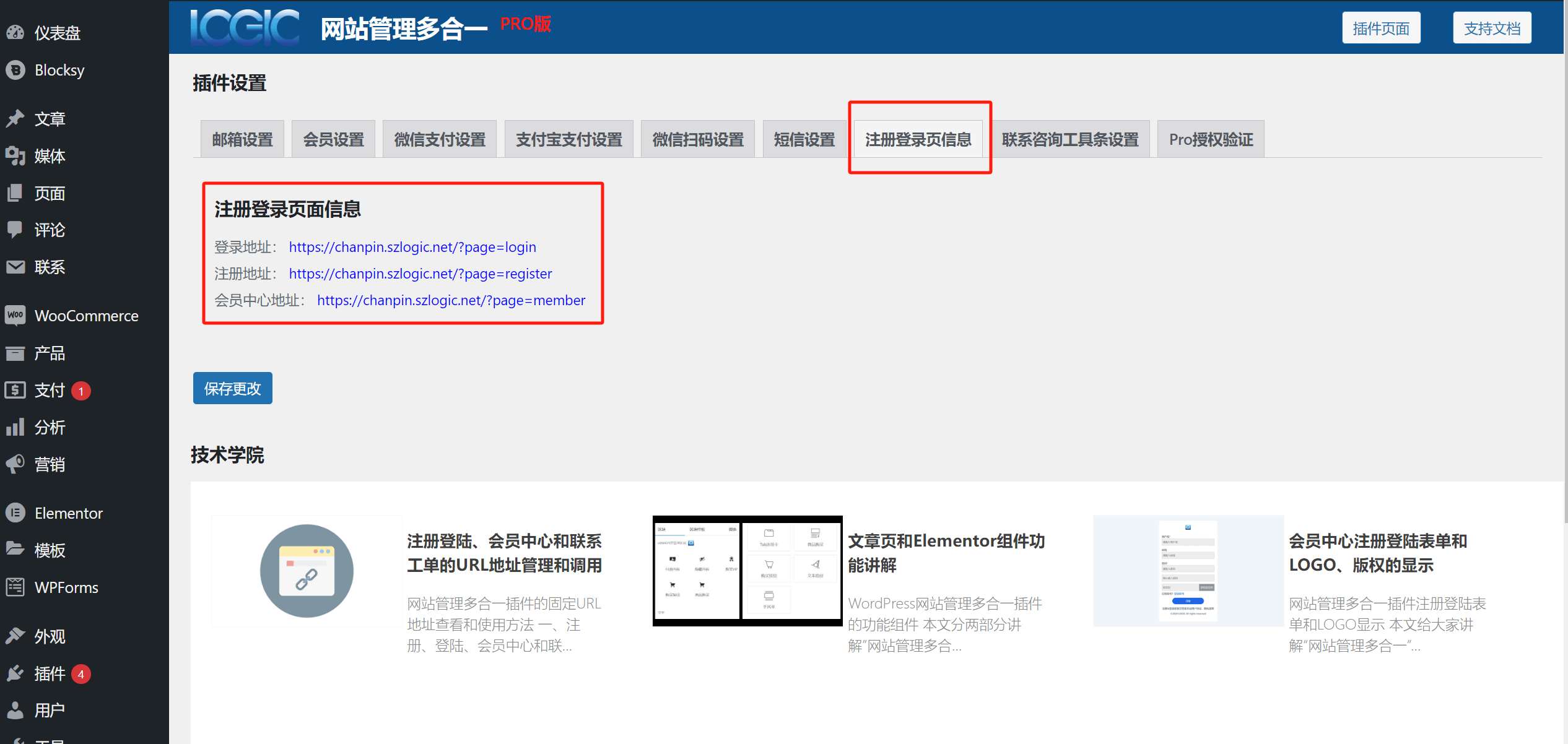
ocho、Plugin de WordPress - Configuración de la barra de herramientas de contacto y consulta
El complemento todo en uno para la gestión de sitios web de WordPress integra la función de barra de herramientas de consulta de atención al cliente. El estilo de presentación en el front-end de la barra de herramientas de consulta de atención al cliente se muestra en el marco rojo de la imagen a continuación, y está fijo en la esquina inferior derecha de la página del sitio web. En la configuración de la barra de herramientas de contacto y consulta del complemento, puedes integrar los enlaces de atención al cliente de WeChat Customer Service y QQ Empresarial (Tencent Qidian). Después de ingresar y guardar la dirección del enlace, los usuarios del sitio web podrán abrir la ventana de chat correspondiente al hacer clic en el botón correspondiente en la barra de herramientas. En la configuración de la barra de herramientas de contacto y consulta, además de integrar los enlaces de WeChat y QQ para abrir las ventanas de chat, también puedes cargar imágenes de códigos QR para guiar a los usuarios del sitio web a seguirte.
La barra de herramientas de contacto y consulta integra un botón de ticket de contacto, el cual no requiere configuraciones adicionales. El botón leerá automáticamente la URL del ticket de contacto del centro de miembros. En la parte inferior de la barra de herramientas de contacto y consulta, se encuentra el componente "Volver al principio", que es una función útil para los usuarios del sitio web, permitiéndoles regresar rápidamente a la parte superior de la página con un solo clic. Además, la barra de herramientas de contacto y consulta del plugin de gestión todo en uno del sitio web también tiene funciones personalizables para "mostrar la página, el color de fondo de la barra de herramientas y la combinación de botones". A continuación, se explicarán una por una las formas de configurar estas funciones personalizadas.
Un ejemplo del estilo de la página de la barra de herramientas de contacto de servicio al cliente para el complemento todo en uno de gestión de sitios web:
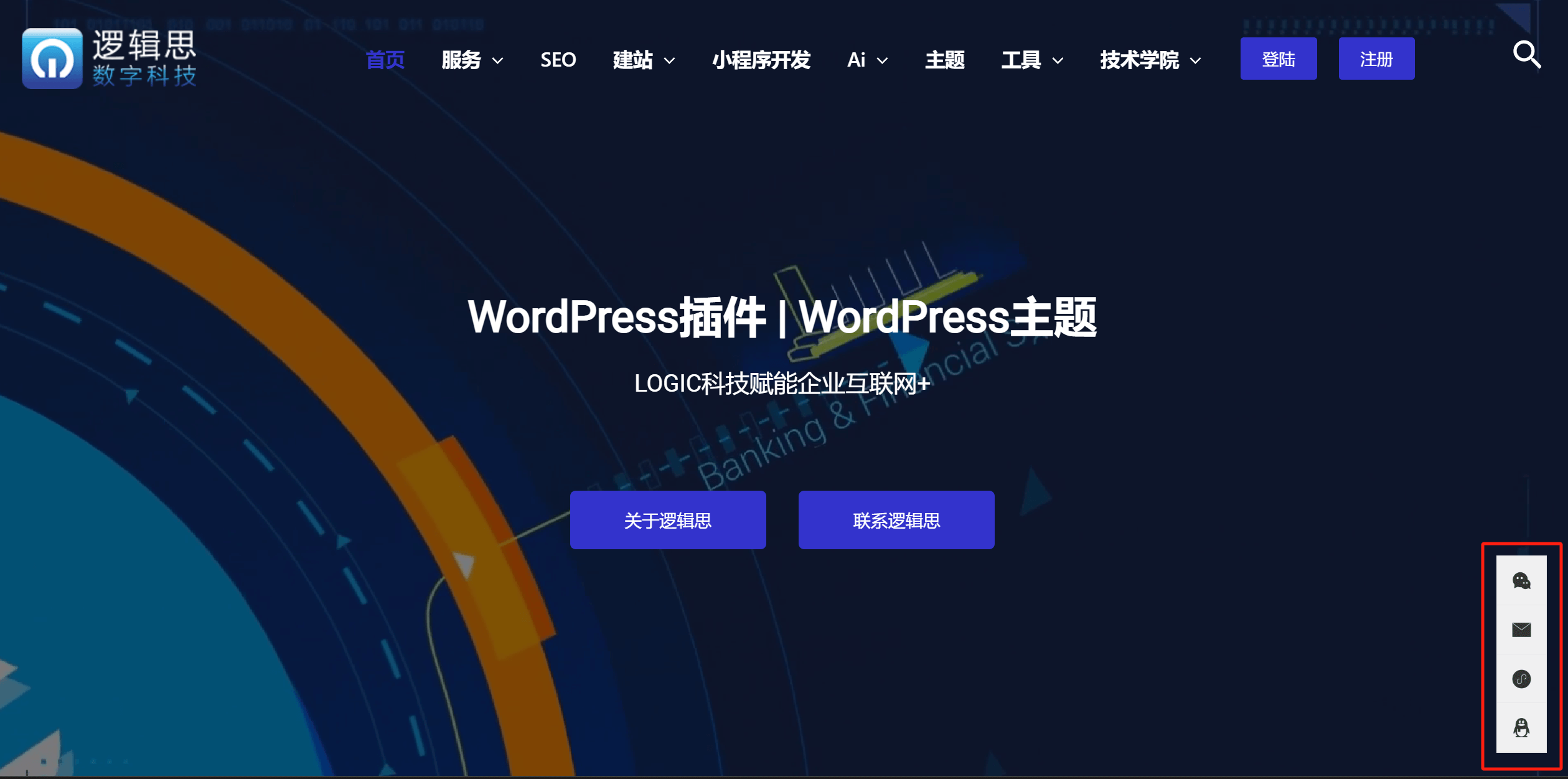
Los elementos de configuración de funciones de la barra de herramientas de consulta y contacto de servicio al cliente del complemento todo en uno de gestión de sitios web se muestran en el cuadro rojo en la siguiente figura:
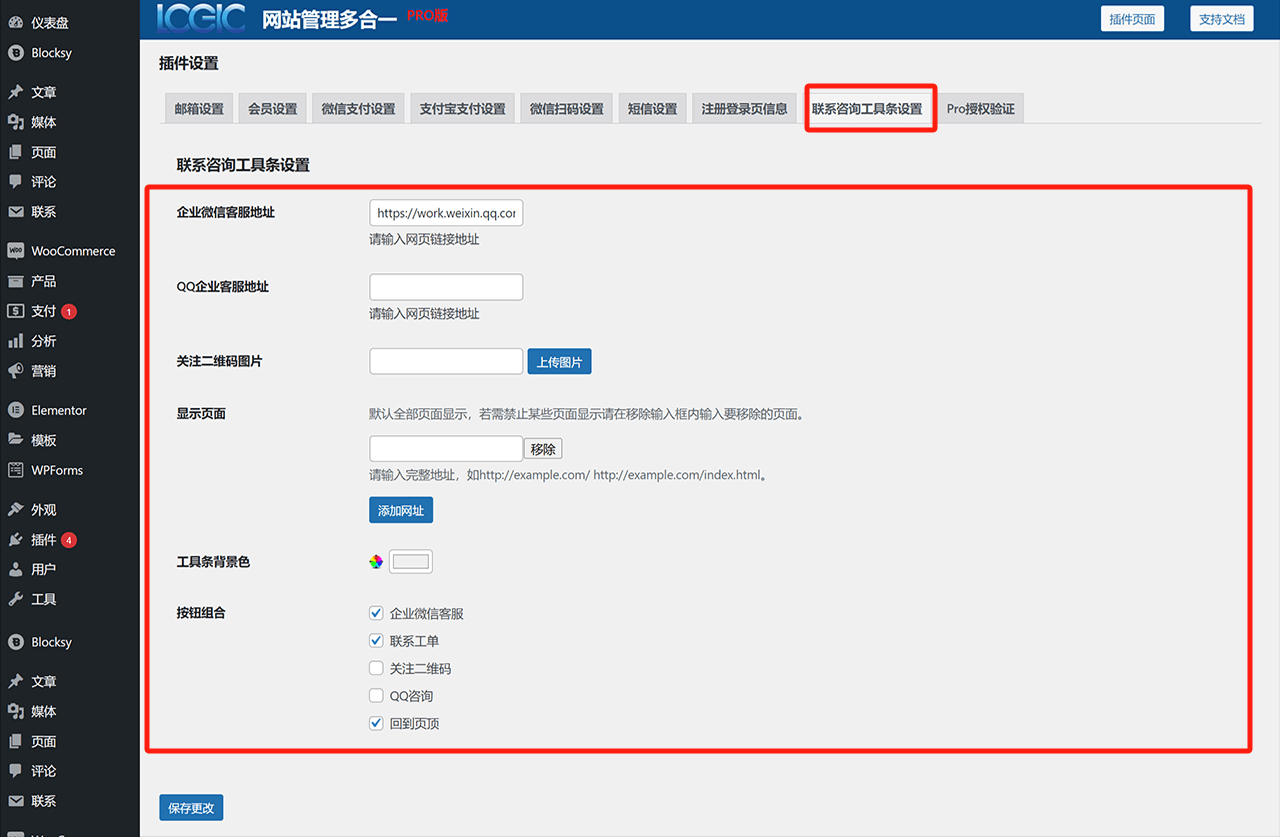
1. Personaliza la página de visualización de la barra de herramientas de consulta de contactos
La función de personalización de la página de visualización de la barra de herramientas de contacto y consulta del plugin de gestión todo en uno del sitio web se muestra en el cuadro rojo de la siguiente imagen. En la sección "Mostrar página", se puede ingresar la URL de la página de la cual se desea eliminar la visualización de la barra de herramientas de contacto y consulta. Después de guardar los cambios con la URL ingresada, la barra de herramientas de contacto y consulta no se mostrará en esa página. Si se necesita evitar que la barra de herramientas de contacto y consulta se muestre en más de una página, haga clic en el botón "Agregar URL" marcado en el cuadro rojo de la siguiente imagen para agregar más URLs de páginas donde se desee prohibir la visualización de la barra de herramientas.
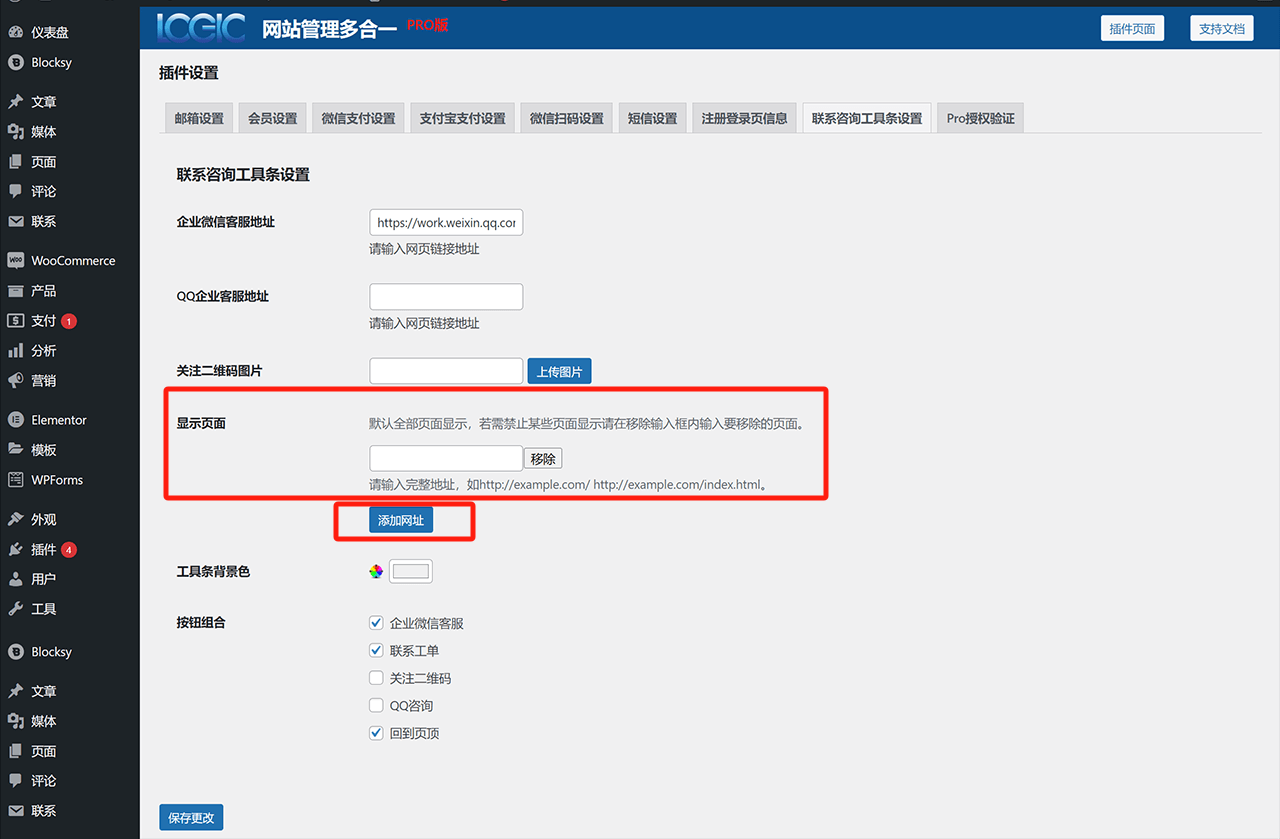
2. Personaliza el color de fondo de la barra de herramientas de consulta de contactos
Como se muestra en el cuadro rojo de la siguiente imagen, haga clic en el componente de color de fondo a la derecha de "Color de fondo de la barra de herramientas". En el componente, puede usar la herramienta de selección de color o ingresar directamente el valor RGB hexadecimal para personalizar el color de fondo que se mostrará en la barra de herramientas de contacto y consulta en el sitio web. Finalmente, no olvide hacer clic en el botón "Guardar cambios" para aplicar el color de fondo personalizado.
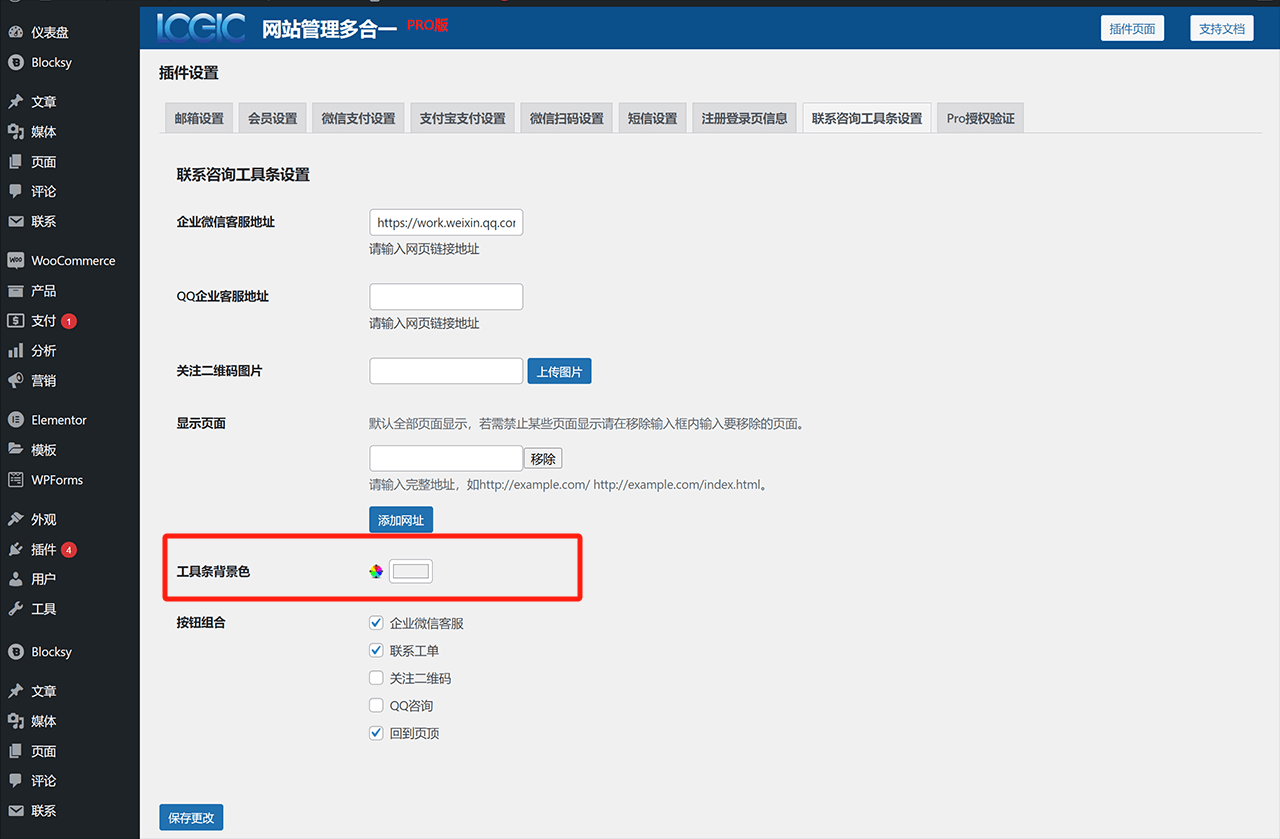
3. Personaliza la combinación de botones de la barra de herramientas de consulta de contactos
El plugin de gestión de sitios web todo en uno permite configurar de manera personalizada la combinación de botones en la barra de herramientas de contacto y consulta. Como se muestra en el cuadro rojo de la siguiente imagen, la barra de herramientas incluye un total de 5 botones: WeChat empresarial, formulario de contacto, código QR para seguir, consulta de QQ y regresar al inicio. Los usuarios del plugin pueden seleccionar o deseleccionar estos botones para que se muestren o no en la página frontal del sitio.
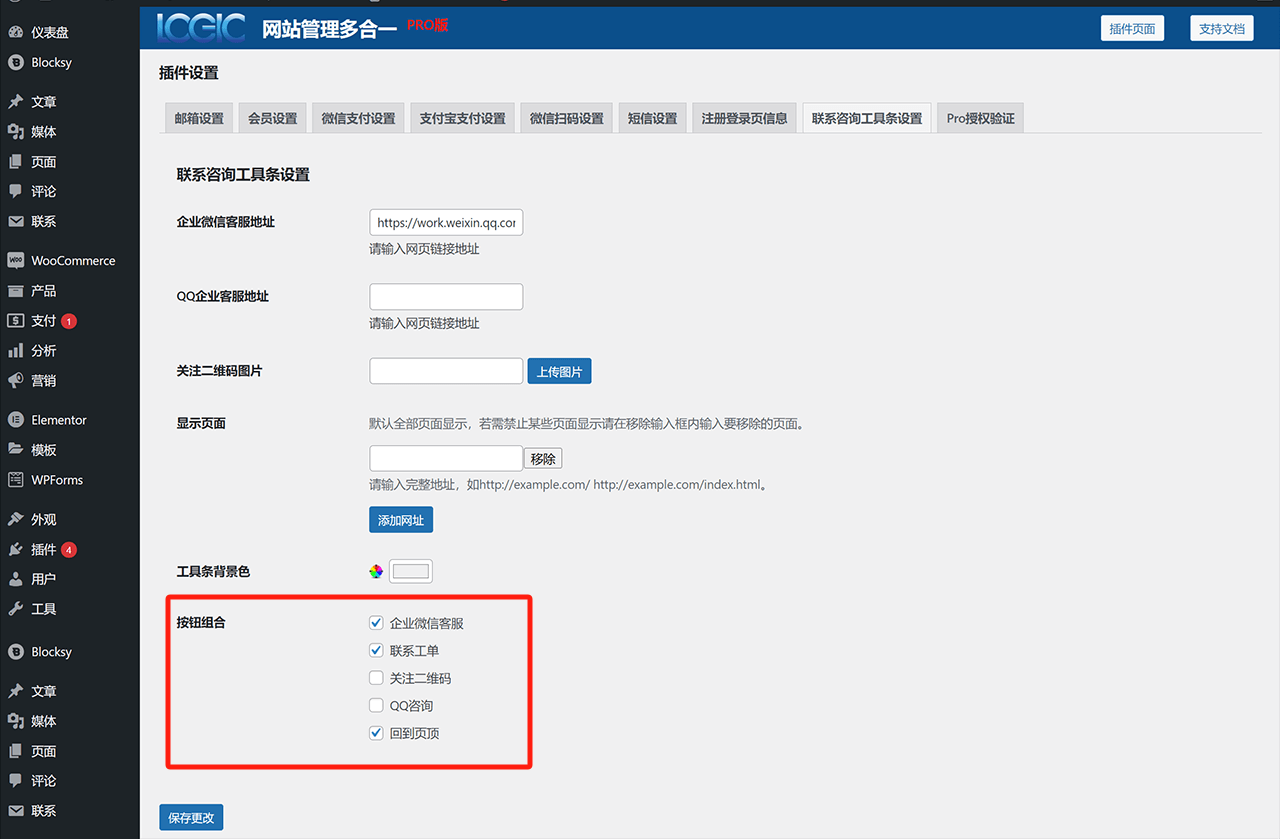
nueve、Plugin de WordPress - Verificación de autorización PRO
"La verificación de autorización Pro" es la última configuración del plugin de gestión de sitios web todo en uno según el orden del artículo, pero en realidad es algo que debe configurarse inmediatamente después de instalar el plugin, ya que solo después de pasar la verificación de actualización a la versión Pro, todas las funciones del plugin se desbloquearán. El proceso de verificación de autorización Pro es muy sencillo. Como se muestra en la imagen a continuación, copie y pegue el "código de activación" que obtuvo en la página de detalles del producto del plugin en el sitio web de LogicThink Digital Technology, en el campo de entrada del código de autorización Pro en la configuración del plugin. Luego, haga clic en el botón "Verificación del código de autorización" señalado en el cuadro rojo de la imagen para completar la verificación. Finalmente, no olvide hacer clic en el botón "Guardar cambios" en la parte inferior para aplicar la configuración.
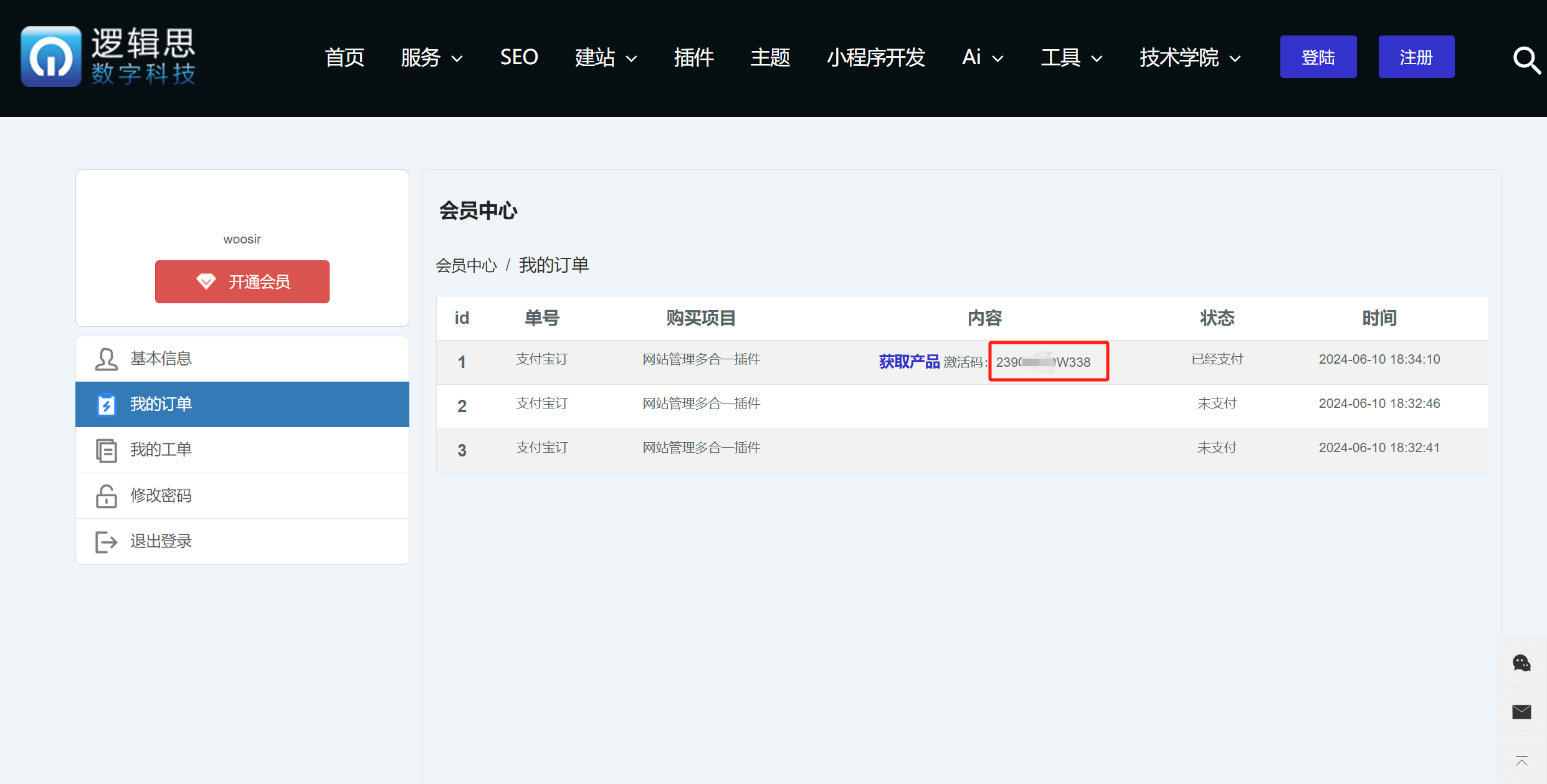
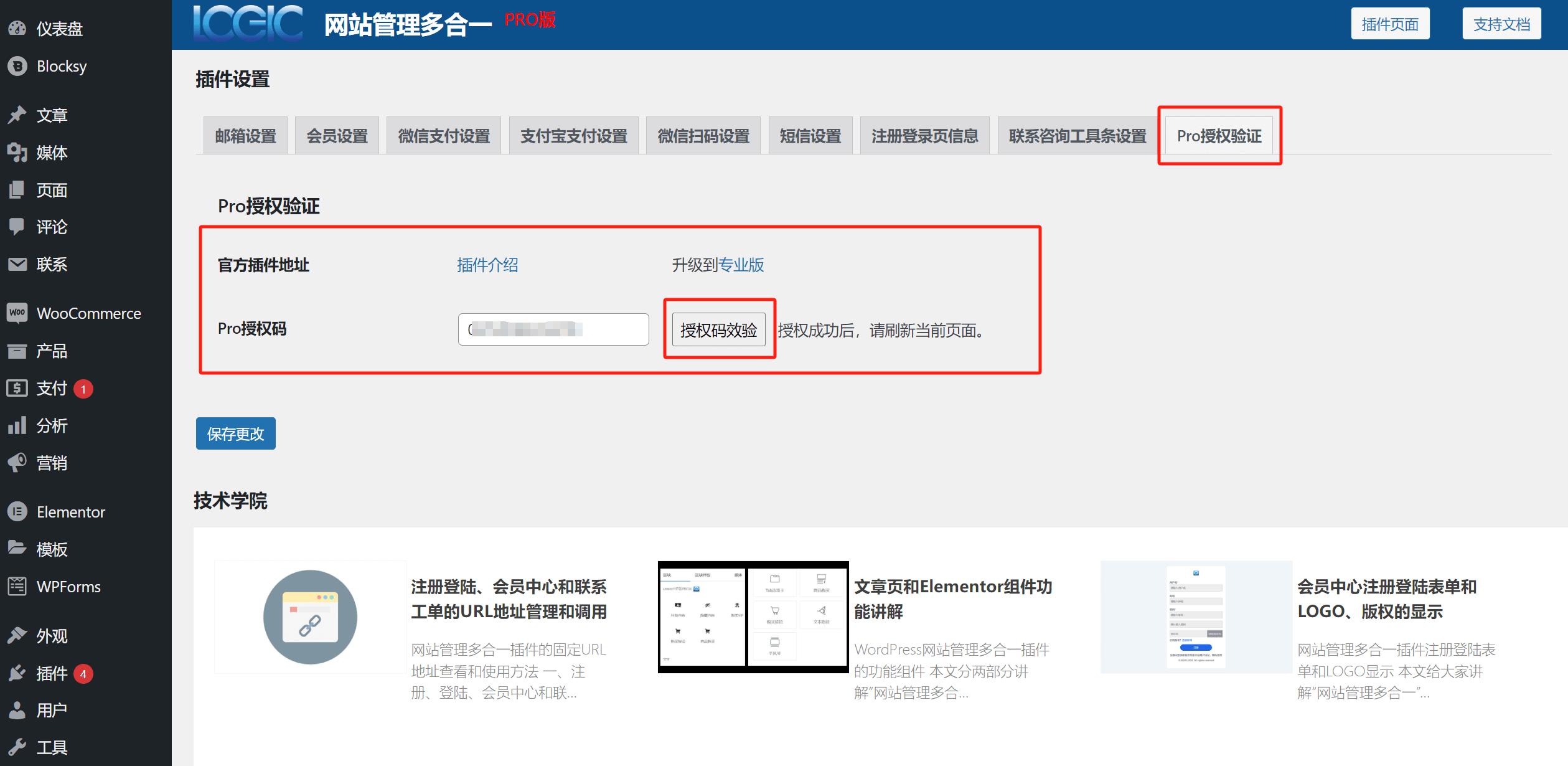
Conclusión: Con esto, se ha explicado completamente la configuración de las funciones del complemento todo en uno para la gestión de sitios web de WordPress lanzado por Lógica Digital. Si después de leer este artículo los lectores que usan nuestra versión Pro aún no pueden completar la configuración de las funciones necesarias, pueden enviar sus problemas a través del sistema de tickets de contacto en el sitio web de Lógica Digital o agregar directamente a nuestro servicio técnico de WeChat, y realizaremos un diagnóstico y solucionaremos los problemas en tu sitio web.
Derechos reservados por SZLOGIC (Lógica Digital), prohibida su reproducción.


























